任务二 编辑数据 课件 (2)
文档属性
| 名称 | 任务二 编辑数据 课件 (2) |
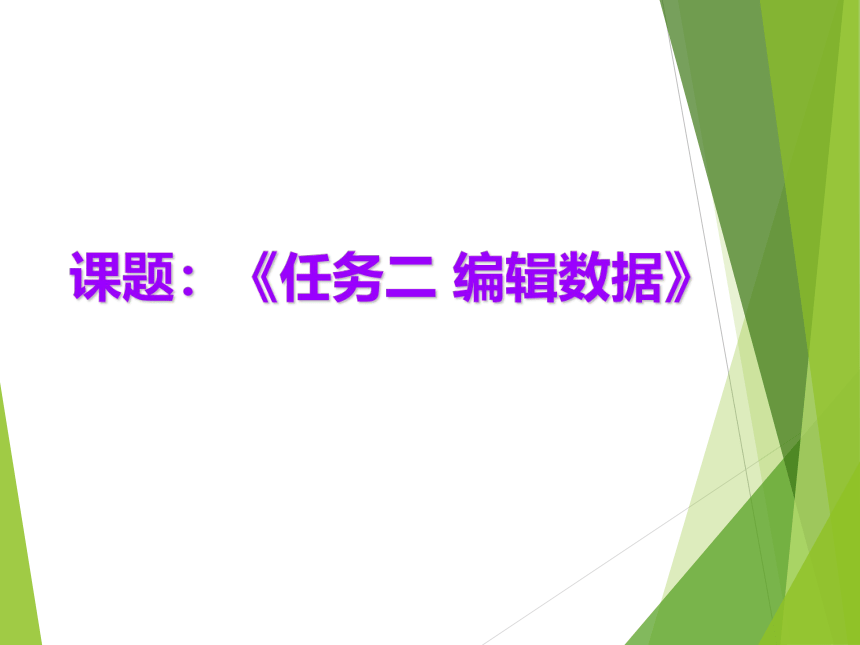
|
|
| 格式 | zip | ||
| 文件大小 | 873.5KB | ||
| 资源类型 | 教案 | ||
| 版本资源 | 桂科版 | ||
| 科目 | 信息技术(信息科技) | ||
| 更新时间 | 2017-12-28 14:29:36 | ||
图片预览
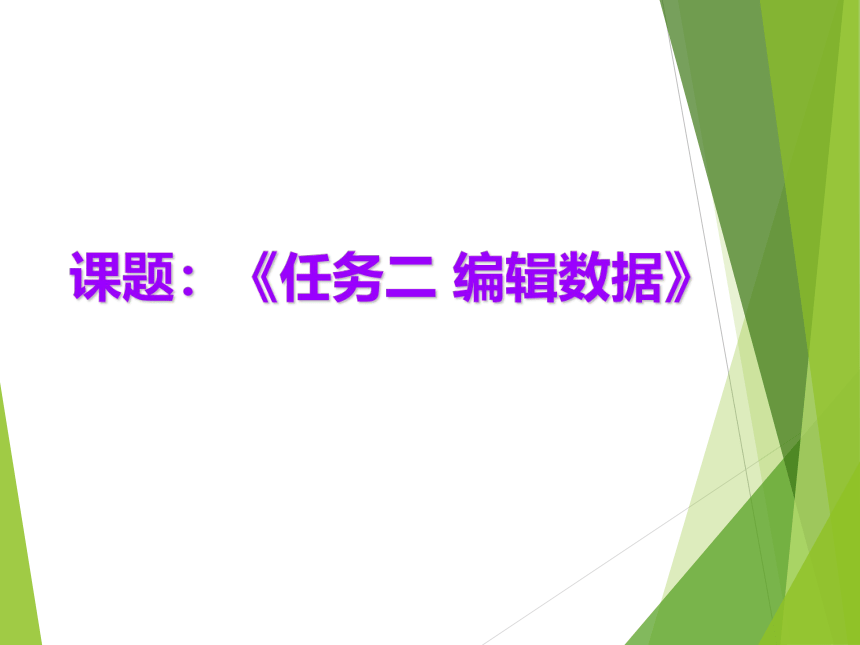



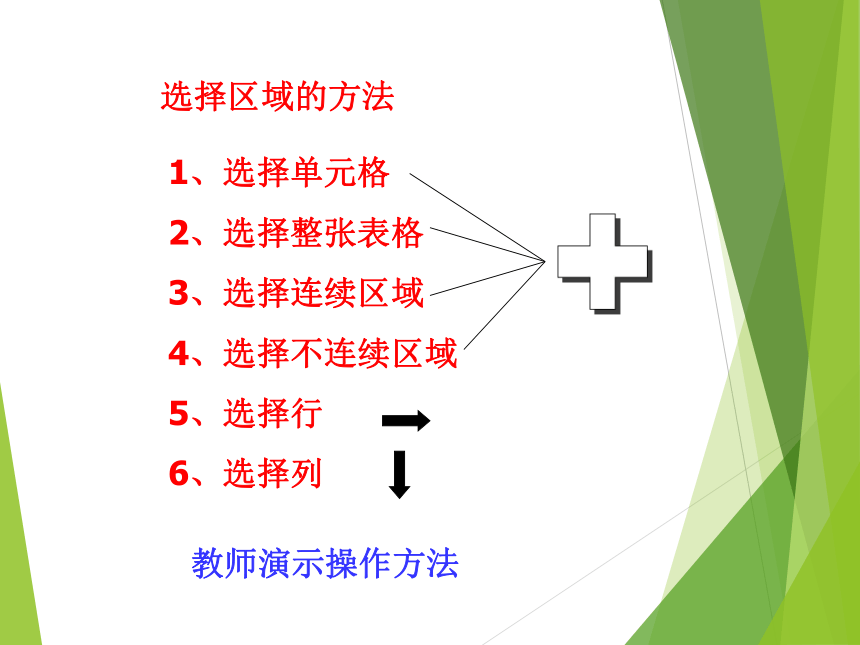

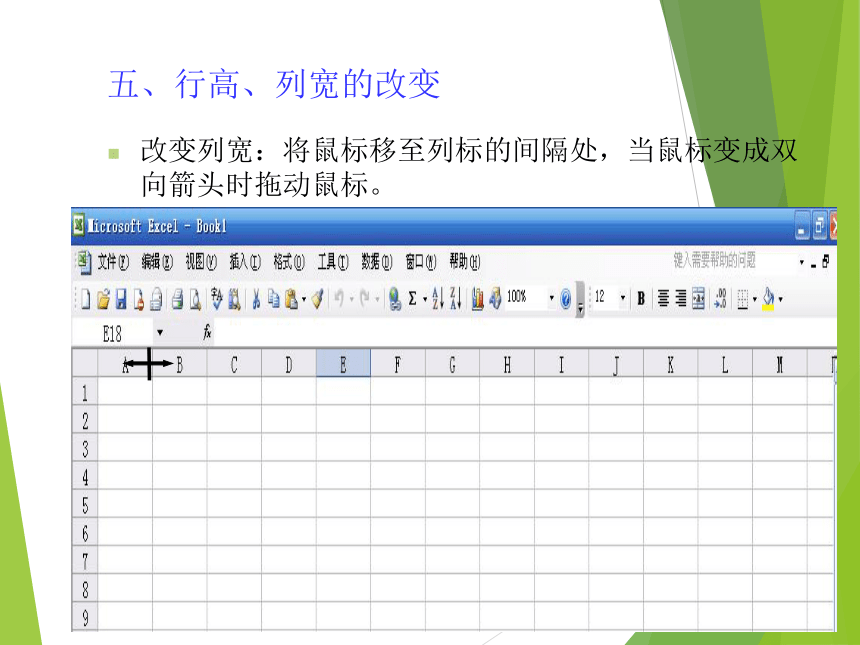
文档简介
课件16张PPT。课题:《任务二 编辑数据》 经过前面的学习,我们了解了Excel的基本功能,认识Excel工作表的编辑环境,理解工作表的行、列和单元格区域的概念,掌握了对数据类型的识别与设置。
那么,今天我们就来实际操作:如何运用电子表格录入数据?在录入数据的过程中,同学们会发现一些问题,我们会逐一地带领大家一步步解决问题,争取每个同学都能掌握本节课的知识与技能。本节课任务: 在上一节课我已让同学们分组收集生活中哪些地方应用了表格的数据,把这些数据收集起来制作成一张表格,并说清楚表格的标题及包含的内容和数据。如下例:
制作一张表格,标题命名为“八年级12班通讯录”,通讯录的内容包含:序号、学校、班级、姓名、性别、联系电话、QQ、家庭地址。(请同学们收集本班5个同学的相关信息,制作成“八年级12班通讯录”。那同学们如何把这些信息录入电脑制作成如下图所示的电子通讯录呢?)
录入电子表格之后,如图所示:
录入完毕,以“八年级12班通讯录”为文件名保存到“我的文档”里。
一、启动Excel的方法方法一:双击桌面Excel的快捷图标 方法二:单击”开始“→”程序“→”Microsoft Excel“选择区域的方法1、选择单元格
2、选择整张表格
3、选择连续区域
4、选择不连续区域
5、选择行
6、选择列教师演示操作方法五、行高、列宽的改变改变行高:将鼠标移至行号的间隔处,当鼠标变成双向箭头时拖动鼠标。五、行高、列宽的改变改变列宽:将鼠标移至列标的间隔处,当鼠标变成双向箭头时拖动鼠标。 六、填充序列一、鼠标拖动填充柄进行填充
二、使用“编辑”-“填充”-“序列”选中,鼠标放到右下角,变成这样,就按住不放,拖动它,即可填充。六、填充序列七、单元格内数据的修改和删除
1)单元格中的修改:1.双击单元格,用←、↑、→、↓和Delete 、 Backspace等编辑键对数据进行修改(其它方法)。2.选中单元格,在编辑栏中单击,即可修改内容。
2)若删除单元格内容,按Delete键即可(不需双击单元格)。八、插入行及删除行(1)插入一行:把鼠标放在行号上,右击,弹出如图对话框,选择“插入”,即可在选定行的上方插入一空行,原有的行自动下移。(2)删除一行:把鼠标放在行号上,右击,弹出如图对话框,选择“删除”,即可把选定的一行删除。八、插入列及删除列 (1)插入一列:把鼠标放在列标上,右击,弹出如图对话框,选择“插入”,即可在选定列的左边插入一空列。(2)删除一列:把鼠标放在列标上,右击,弹出如图对话框,选择“删除”,即可把选定的一列删除。九、保存文件与退出Excel 修改文件名,选择需要存放文件的路径,点“保存”即可。 十、教学评价(一)填空题
(1)Excel工作表中的一格称为__________。为了标识表中的每一格,根据其所处的位置,每格都有一个名称,如图1所示,小张的数学表示的单元格名称为
(2)一个工作簿最多可以由_____张工作表组成?
(二)选择题
(1)如图2所示在Excel中被选中的相邻连续区域如何表示_____
A.A1:B3 B.A1,B5 C.A1:B5 D.A5:B1
(2)以下_____不是Excel的功能?
A.制作表格 B.各种复杂运算及分析 C.数据管理 D.图像处理单元格C5CD图1图2255十、教学评价 (3) Excel文件的默认扩展名为_____
A.ppt B.wps C.doc D.xls
(三)判断题
(1)第一次新建Excel电子表格文件时,标题栏内显示的缺省文件名是“sheet 1”。
(2)在Excel工作表中包括了许多行与列,其中列标号为1、2、3…,行标号为A、B、C…。
(3)在Excel工作表中行标号为1、2、3……,最多可以到65536行。 ××D√谢谢!
那么,今天我们就来实际操作:如何运用电子表格录入数据?在录入数据的过程中,同学们会发现一些问题,我们会逐一地带领大家一步步解决问题,争取每个同学都能掌握本节课的知识与技能。本节课任务: 在上一节课我已让同学们分组收集生活中哪些地方应用了表格的数据,把这些数据收集起来制作成一张表格,并说清楚表格的标题及包含的内容和数据。如下例:
制作一张表格,标题命名为“八年级12班通讯录”,通讯录的内容包含:序号、学校、班级、姓名、性别、联系电话、QQ、家庭地址。(请同学们收集本班5个同学的相关信息,制作成“八年级12班通讯录”。那同学们如何把这些信息录入电脑制作成如下图所示的电子通讯录呢?)
录入电子表格之后,如图所示:
录入完毕,以“八年级12班通讯录”为文件名保存到“我的文档”里。
一、启动Excel的方法方法一:双击桌面Excel的快捷图标 方法二:单击”开始“→”程序“→”Microsoft Excel“选择区域的方法1、选择单元格
2、选择整张表格
3、选择连续区域
4、选择不连续区域
5、选择行
6、选择列教师演示操作方法五、行高、列宽的改变改变行高:将鼠标移至行号的间隔处,当鼠标变成双向箭头时拖动鼠标。五、行高、列宽的改变改变列宽:将鼠标移至列标的间隔处,当鼠标变成双向箭头时拖动鼠标。 六、填充序列一、鼠标拖动填充柄进行填充
二、使用“编辑”-“填充”-“序列”选中,鼠标放到右下角,变成这样,就按住不放,拖动它,即可填充。六、填充序列七、单元格内数据的修改和删除
1)单元格中的修改:1.双击单元格,用←、↑、→、↓和Delete 、 Backspace等编辑键对数据进行修改(其它方法)。2.选中单元格,在编辑栏中单击,即可修改内容。
2)若删除单元格内容,按Delete键即可(不需双击单元格)。八、插入行及删除行(1)插入一行:把鼠标放在行号上,右击,弹出如图对话框,选择“插入”,即可在选定行的上方插入一空行,原有的行自动下移。(2)删除一行:把鼠标放在行号上,右击,弹出如图对话框,选择“删除”,即可把选定的一行删除。八、插入列及删除列 (1)插入一列:把鼠标放在列标上,右击,弹出如图对话框,选择“插入”,即可在选定列的左边插入一空列。(2)删除一列:把鼠标放在列标上,右击,弹出如图对话框,选择“删除”,即可把选定的一列删除。九、保存文件与退出Excel 修改文件名,选择需要存放文件的路径,点“保存”即可。 十、教学评价(一)填空题
(1)Excel工作表中的一格称为__________。为了标识表中的每一格,根据其所处的位置,每格都有一个名称,如图1所示,小张的数学表示的单元格名称为
(2)一个工作簿最多可以由_____张工作表组成?
(二)选择题
(1)如图2所示在Excel中被选中的相邻连续区域如何表示_____
A.A1:B3 B.A1,B5 C.A1:B5 D.A5:B1
(2)以下_____不是Excel的功能?
A.制作表格 B.各种复杂运算及分析 C.数据管理 D.图像处理单元格C5CD图1图2255十、教学评价 (3) Excel文件的默认扩展名为_____
A.ppt B.wps C.doc D.xls
(三)判断题
(1)第一次新建Excel电子表格文件时,标题栏内显示的缺省文件名是“sheet 1”。
(2)在Excel工作表中包括了许多行与列,其中列标号为1、2、3…,行标号为A、B、C…。
(3)在Excel工作表中行标号为1、2、3……,最多可以到65536行。 ××D√谢谢!
同课章节目录
- 主题一 创建工作表
- 任务一 输入数据
- 任务二 编辑数据
- 任务三 编辑工作表
- 主题二 数据计算
- 任务一 运用公式计算
- 任务二 运用函数计算
- 任务三 复杂计算
- 主题三 数据管理
- 任务一 数据排序
- 任务二 数据筛选
- 任务三 分类汇总与数据合并
- 主题四 数据图表
- 任务一 建立图表
- 任务二 编辑图表
- 任务三 分析图表
- 主题五 逐帧动画制作
- 任务一 走进动画世界
- 任务二 探究动画原理
- 任务三 制作简单动画
- 主题六 补间动画制作
- 任务一 动作补间动画
- 任务二 形状补间动画
- 任务三 制作动画广告
- 主题七 动画制作深入
- 任务一 引导层动画
- 任务二 遮罩动画
- 任务三 应用实例
- *主题八 动画作品制作与发布
- 任务一 确定动画主题
- 任务二 制作动画场景
- 任务三 发布动画作品
